M4V 是一种 Apple 视频格式,主要用于对 iTunes Store 中出售的各种电影和电视节目进行编码。 它受到 Apple FairPlay 的严格保护。 因此,您可能在 Windows 播放器和 Android 设备上遇到 M4V 播放问题。
问题是,如何 将M4V转换为MP4?
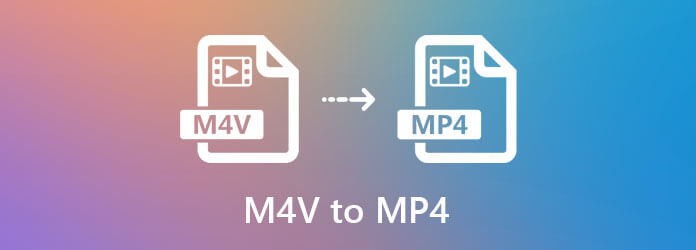
有大量的视频转换器,包括许多免费的在线转换器,可以帮助您制作 M4V到MP4 转换。 在本文中,我们想向您介绍5种有效的解决方案,以在Mac,Windows PC和在线上将M4V转换为MP4。
首先,我们想向您展示一种免费的在线将M4V转换为MP4的方法。 无论您是要在Mac还是Windows PC上进行视频转换,都可以依靠此在线M4V到MP4转换器。
打开浏览器,然后转到 免费在线视频转换 地点。 您可以在Safari,Chrome,IE或Firefox上打开此M4V到MP4转换器。
点击 启动免费转换器 按钮然后 下载启动器 按钮以安装用于M4V转换的小型启动器文件。 在弹出窗口中,您可以浏览和上传M4V文件。

现在,您可以在其中看到一些流行的视频格式,例如MP4,MOV,AVI,WMV,FLV等。 选择 MP4 作为输出格式。
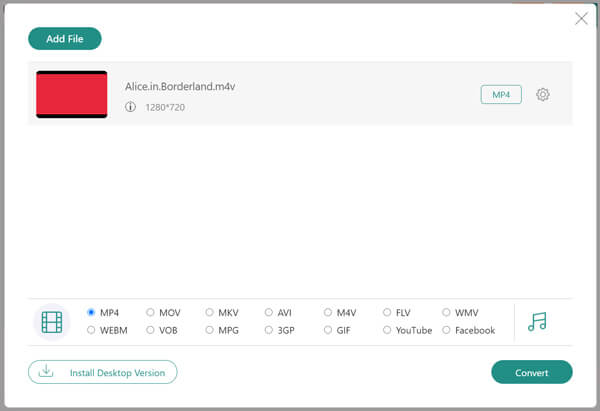
在将M4V转换为MP4之前,您可以点击 个人设置 图标,在输出格式旁边,可根据需要调整各种视频和音频设置。 点击 OK 保存您的更改。
点击 转化率 按钮开始将视频从M4V转换为MP4。 如您所见,除了MP4之外,您还可以将M4V转换为MOV,AVI,FLV或其他格式。
FFmpeg的 是命令行工具,可以帮助您转换各种视频格式。 您可以依靠它在Mac上将M4V转换为MP4。
您可以安装FFmpeg,然后依靠 ffmpeg -i 输入.m4v 输出.mp4 转换您的M4V文件。
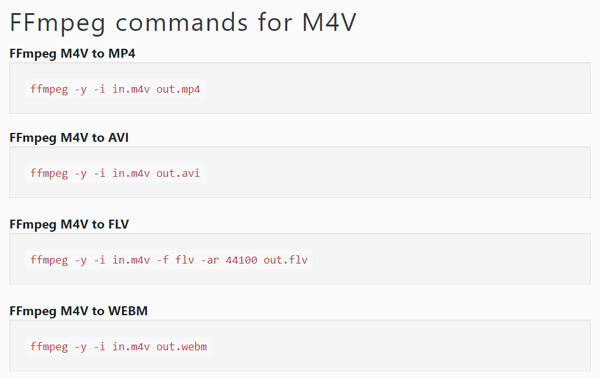
Handbrake是免费的视频转码程序,可以将M4V转换为MP4。 它使您可以在Mac,Windows和Linux计算机上转换M4V文件。
在计算机上下载,安装和运行Handbrake。 您可以将M4V文件拖放到Handbrake。
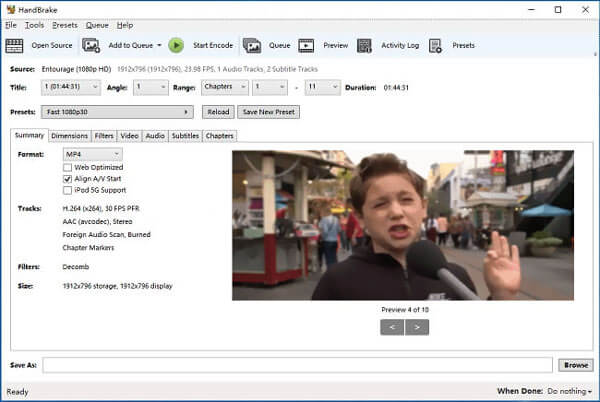
点击 总结 面板,选择 MP4 作为来自的输出格式 格式。 在此步骤中,您可以自定义尺寸,视频编解码器,过滤器,音频,字幕和其他参数。
点击 启动编码 按钮以确认您将M4V转换为MP4的操作。 除了转换功能外,Handbrake还允许您 翻录DVD.
VLC是具有转换功能的免费开源媒体播放器。 它与Windows,macOS,Linux,Android和iOS设备兼容。 VLC可以将M4V转换为MP4。 您可以按照以下指南转换M4V文件。
在计算机上免费下载,安装和打开VLC媒体播放器。
点击 媒体 左上角的菜单,然后选择 转换/保存 下拉列表中的选项。
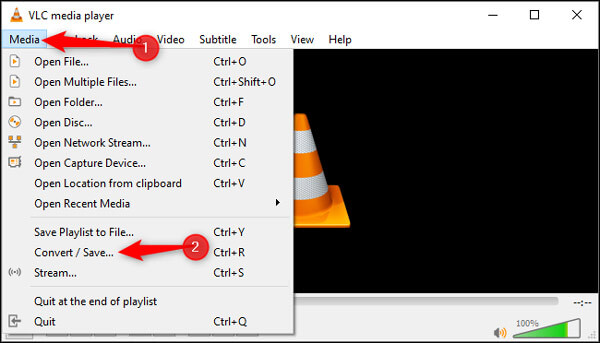
点击 地址 按钮以导入要转换为MP4的M4V文件。 点击转换/保存按钮旁边的向下箭头图标,然后选择 转化率 选项。
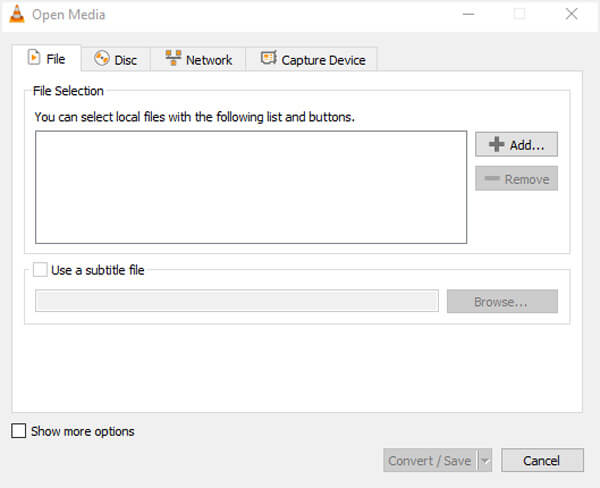
当你进入 转化率 窗口中,为转换后的文件选择合适的目标文件夹。 选择 MP4 作为“配置文件”选项中的目标格式。
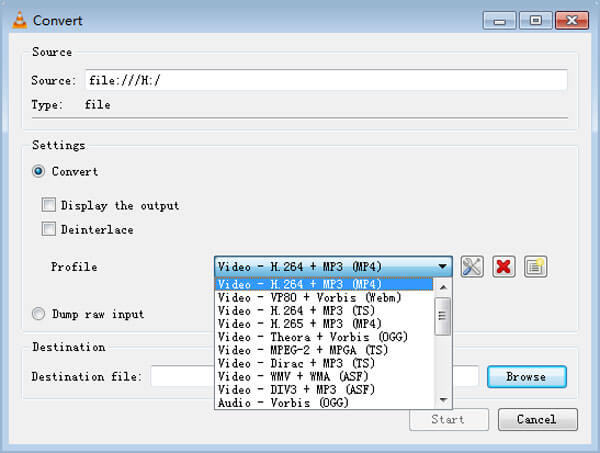
完成所有这些操作后,您可以点击 Start 开始 按钮开始将视频从M4V转换为MP4。
要在Mac或Windows PC上将M4V转换为MP4,还可以使用专业转换器。 在这里,我们强烈推荐功能强大的M4V到MP4转换软件, Video Converter Ultimate 为你。 它能够将M4V转换为MP4,同时保持原始图像和声音质量。
双击上方的下载按钮,然后按照说明免费安装并运行此M4A到MP4转换器。
点击 添加文件 加载要转换的M4V文件。 您也可以单击大+图标导入M4V。 您一次可以转换一个或多个M4V文件。

在添加的M4V文件的右侧,单击格式图标,然后选择 MP4 作为输出格式。
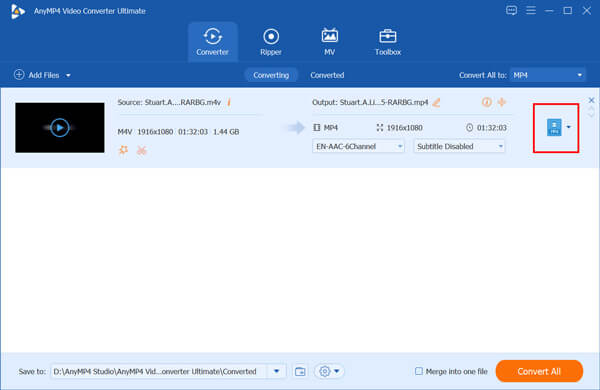
点击 转化率 右下角的按钮开始将您的M4V文件转换为MP4。 这个全功能的M4V到MP4转换器具有许多有用的编辑功能。 您可以点击 编辑 视频封面旁边的图标可编辑视频并调整其输出效果。
问题1.我可以将M4V重命名为MP4吗?
不可以。您不能将受保护的 M4V 文件重命名为 MP4。
问题2. M4V VS MP4,为什么将M4V转换为MP4?
M4V 格式仅适用于 Apple 设备。 因此,许多播放器和设备无法支持它。 此外,M4V 使用 H.264 编码,而 MP4 可以使用 HEVC、MPEG-4 或 H.264 编解码器编码。 MP4 是最流行的视频格式,通常用于存储数字视频和音频。 几乎所有的媒体播放器、编辑器和设备都可以播放它。
问题3. VLC可以播放M4V吗?
是的。 VLC媒体播放器能够直接在Mac和Windows计算机上打开和播放M4V文件。 此外,它可以轻松地在计算机上播放DVD。 (VLC不播放DVD?)
我们主要谈到了 M4V到MP4 在这篇文章中。 我们分享了5种有效的方法来将您的M4V文件转换为Mac,Windows PC和免费在线上的MP4。 当您获得一些不受支持的M4V时,可以使用首选的视频转换器轻松进行M4V视频转换。
更多阅读
怎么把Blu-ray转换成M4V? 本指南将向您展示使用最佳的Blu-ray Ripper免费软件将蓝光光盘或文件夹翻录到M4V的最简单方法。
M4V 到 DVD 刻录机:适用于 Windows 和 Mac 的 4 大工具
寻找备份 M4V 文件的最佳方式? 这个博客提供了一些优秀的 M4V 到 DVD 刻录机和一个可靠的教程来刻录你的视频。
适用于Windows / Mac / iOS / Android的最佳免费M4V播放器不容错过
如果您遇到iTunes或QuickTime Player无法打开M4V问题,您可以获得最好的免费M4V播放器在这里顺利播放M4V文件。 无需安装M4V编解码器或将M4V转换为MP4。
QuickTime是否另存为MP4? 如何将QuickTime文件导出为MP4? 有没有简单的方法可以将QuickTime MOV转换为MP4而不会造成质量损失? 这篇文章告诉您如何直接将QuickTime视频导出到MP4。 此外,您可以学习如何记录QuickTime并将其转换为MP4。